Elemente de configurare pentru copiere
Puteţi să modificaţi setările de copiere precum gradul de mărire şi intensitatea.
Ecranul setări de imprimare
 Notă
Notă
-
Pentru mai multe detalii despre ecranul de setare a imprimării sau despre elementul de setare pentru Copiere foto (Photo copy), consultaţi Copierea fotografiilor.
Modul de afişare a ecranului setării de imprimare variază în funcţie de meniul de copiere.
-
În Copiere standard (Standard copy):
Următorul ecran se afişează selectând Setări (Settings) de pe ecranul de standby pentru copiere.
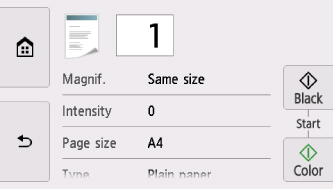
-
În Copie fără chenar (Borderless copy), Copie fără cadru (Frame erase copy) sau Cop. carte identit. (ID card copy):
Înainte de copiere se afişează următorul ecran.
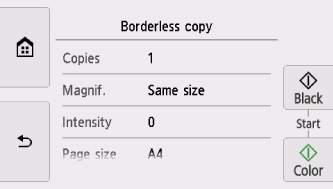
Elemente de configurare
Răsfoiţi pentru a afişa elementele de setare şi selectaţi elementul de setare pentru a afişa setările. Selectaţi setarea de specificat.
 Notă
Notă
-
În funcţie de meniul de copiere, unele elemente de configurare nu pot fi selectate. Această secţiune descrie elementele de setare din Copiere (Copy).
Elementul de configurare care nu poate fi selectat este afişat estompat.
Pentru mai multe detalii despre elementele de setare pentru Copiere foto (Photo copy), consultaţi Copierea fotografiilor.
-
Unele setări nu pot fi specificate în combinaţie cu setarea altui element de setare sau a meniului de copiere. Dacă este selectată setarea care nu poate fi specificată în combinaţie, pe ecranul senzitiv se afişează
 şi Detalii eroare (Error details). În acest caz, selectaţi
şi Detalii eroare (Error details). În acest caz, selectaţi  din partea din stânga sus a ecranului senzitiv pentru a verifica mesajul şi modificaţi setarea.
din partea din stânga sus a ecranului senzitiv pentru a verifica mesajul şi modificaţi setarea. -
Setările pentru dimensiunea paginii, tipul de suport etc. sunt reţinute chiar dacă imprimanta este oprită.
-
Când copierea începe în meniul de copiere care nu este disponibil cu setarea specificată, pe ecranul senzitiv se afişează Funcţia specificată nu este disp cu setările curente. (The specified function is not available with current settings.). Modificaţi setarea, urmând instrucţiunile de pe ecran.
Următoarele elemente de setare pot fi modificate.
-
Măr/micş (Magnif.) (Mărire)
Specificaţi metoda de reducere/mărire.
-
Intensit. (Intensity)
Specificaţi intensitatea.
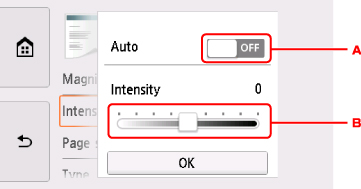
-
Activaţi/dezactivaţi reglarea automată a intensităţii.
Când este selectată opţiunea ACTIV (ON), intensitatea este reglată automat în funcţie de documentele originale încărcate pe geamul plat.
-
Glisaţi pentru a specifica intensitatea.
-
-
Dim. pag. (Page size)
Selectaţi dimensiunea paginii pentru hârtia încărcată.
-
Tip (Type) (Tip de suport)
Selectaţi tipul de suport pentru hârtia încărcată.
-
Srs hârtie (Paper src)
Selectaţi o sursă de hârtie (Tava din sp. (Rear tray)/Casetă (Cassette)/Automat (Auto)) în care este încărcată hârtie.
 Notă
Notă-
Când este selectată opţiunea Automat (Auto), hârtia este preluată din sursa de hârtie în care este încărcată hârtie care corespunde setărilor pentru hârtie (dimensiune pagină şi tip suport).
-
-
Calit impr (Print qlty) (Calitate de imprimare)
Ajustaţi calitatea de imprimare în funcţie de documentul original.
 Important
Important-
Dacă utilizaţi Ciornă (Draft) cu opţiunea Tip (Type) setată pe Hârtie simplă (Plain paper) şi calitatea nu este atât de bună pe cât vă aşteptaţi, selectaţi Standard sau Înaltă (High) pentru Calit impr (Print qlty) şi încercaţi să copiaţi din nou.
-
Selectaţi Înaltă (High) pentru Calit impr (Print qlty) pentru a copia în tonuri de gri. Copierea se va realiza în tonuri de gri şi nu alb-negru.
-
-
Aspect (Layout)
Selectaţi aspectul.
-
Set imp faţă-verso (2-sidedPrintSetting)
Selectaţi dacă efectuaţi scanarea faţă-verso.

